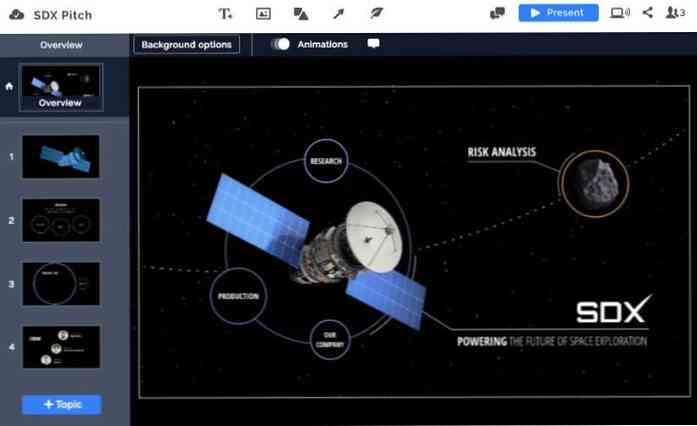10 Nejlepší alternativy vyhledávání ve Windows
Funkce Vyhledávání v systému Windows jsou praktickým nástrojem, pomocí kterého můžete snadno najít to, co hledáte ve svém systému. Nicméně, to také přijde s jeho vlastní nevýhody, například, to nehledá obsah souboru a může být opravdu pomalý také.
Pokud vestavěný vyhledávací funkce není řezání, pak můžete přizpůsobit Windows 10 instalací úžasné nástroje pro vyhledávání ve Windows třetích stran. Níže uvádíme 10 nejlepších alternativ k funkci Vyhledávání ve Windows.
Všechno
Můj osobní favorit, všechno je úžasně lehké, rychlé a snadno použitelné vyhledávací nástroj pro Windows. To nemusí být naloženo spoustu funkcí, ale to dělá skvělou práci rychlé nalezení souborů a složek.
Umožňuje pouze vyhledávat soubory a složky pomocí jejich jména, ale to umožňuje rychlé a rychlé rychle indexovat data z PC během několika sekund (v mém případě asi 8-10 sekund).
výsledky jsou aktualizovány v reálném čase stejně jako začnete psát a není zobrazováno žádné zpoždění. Má také některé další užitečné funkce, jako je schopnost třídí data pomocí různých faktorů, vyhledává konkrétní typy souborů, otevřete soubory ze svého rozhraní a soubory záloľek / sloľek pro rychlý přístup k nim později.
Co je zvláštní?
- Snadné použití.
- Rychlé výsledky.
- Zobrazí plný index na jednom místě.

Seznam
Listary jsou v podstatě a asistent průzkumníka souborů který se zaměřuje na to, aby vás produktivní. Když jste v Průzkumníku souborů ve Windows, začněte psát to, co potřebujete a výsledky se začnou zobrazovat v reálném čase. Můžete také dvakrát stisknout klávesu Ctrl, abyste zobrazili vyhledávací panel kdekoli a začali hledat.
Můžete vytvořit klíčová slova pro přímé vyhledávání na internetových stránkách, jako "fb" přímo hledat ve vyhledávání na Facebooku. Mezi jeho další funkce patří klávesové zkratky, možnost přidat filtry, vytvořit spustitelné příkazy a přidělit jim zkratky, poslední soubory a kompletní historii souborů.
Kromě toho má také mnoho přizpůsobit jeho rozhraní. Listary free verze je k dispozici pouze pro osobní použití, pokud ji chcete použít v obchodním prostředí nebo chcete mít větší kontrolu.
Listray je také ve výsledcích vyhledávání seznam nastavení systému Windows a programů také. Něco, co jsem nenašel v žádném z dalších nástrojů v tomto seznamu.
Co je zvláštní?
- Přímé zadávání do Průzkumníka souborů.
- Rychlé indexování a výsledky.
- Vyhledávejte také na internetu.
- Také indexuje nastavení systému Windows a nativní programy.

UltraSearch
UltraSearch skenuje MFT (Master File Table) oddílu disku vyhledávat data namísto indexování všeho ve vašem PC. To vám umožní nechat vás okamžitě spustit vyhledávání bez nutnosti indexovat data jako první. Nemusí být schopen sledovat změny souborů v reálném čase, ale můžete vždy znovu prohledat MFT a ručně aktualizovat data.
Kromě vyhledávání založeného na MFT můžete použijte filtry, vytvořte vyhledávací vzory, použijte typ dat k vyhledání souborů a třídí výsledky pomocí různých faktorů. UltraSearch má také zajímavý "Vyhledávání obsahu " funkce, která umožňuje vyhledávat obsah uvnitř souborů. Tato funkce je trochu pomalá v práci, ale neocenitelná.
Co je zvláštní?
- Skenuje MFT a nevyžaduje indexování.
- Hledání obsahu souborů.

SearchMyFiles uživatele Nirsoft
Nirsoft je známý pro vysoce přizpůsobitelné nástroje a SearchMyFiles je jedním z nejvíce přizpůsobitelných vyhledávacích nástrojů, které nabízí plnou kontrolu nad vyhledáváním. Neřekl bych, že je to jedna z nejlepších alternativ k vestavěnému vyhledávání ve Windows, hlavně proto, že nastavení vyhledávání trvá několik sekund a výsledky zaberou také trochu času.
Nicméně, je to přizpůsobení nástroje, aby to ideální pro nalezení těžko určitelných souborů. Můžete použít nástroje jako zástupné znaky, vyloučené složky, vyloučit přípony souborů, nastavitelnou velikost souboru, hloubku podsložek, atributy souborů a čas, kdy byl soubor vytvořen / upraven / zpřístupněn k nalezení přesného souboru.
Má také spolehlivé vyhledávání obsahu , který umožňuje vyhledávat obsah souborů. Text, binární nebo zástupný znak můžete použít k určení typu obsahu, který může soubor obsahovat.
Co je zvláštní?
- Vysoce přizpůsobitelné vyhledávací filtry.
- Hledat text a binární obsah uvnitř souborů.

MasterSeeker
MasterSeeker je další velmi snadno použitelný vyhledávací nástroj Windows, který je také velmi rychlý. Podle mých zkušeností to bylo velmi rychlé indexování všech mých dat a trvalo necelé 3 sekundy, než se všechny jednotky uložily.
Ty máš tři vyhledávací pole v horní části rozhraní, Název souboru, adresář a velikost souboru. Název souboru umožňuje vyhledávat soubory / složky podle jejich názvu, panel adresářů umožňuje vybrat adresář, ve kterém chcete hledat, a panel Velikost souboru umožňuje vyhledávat soubory podle velikosti.
Opravdu se mi líbilo vyhledávání podle velikosti souboru, která umožňuje rychle zadat velikost souboru vyhledat odpovídající soubory a výsledky filtrů pomocí značek > , < , = or ~.
Co je zvláštní?
- Rychlé indexování.
- Spolehlivé vyhledávání souborů podle velikosti.

Rychlé hledání
Rychlé vyhledávání má elegantní rozhraní a je velmi intuitivní. Rychle indexuje všechna data a zobrazuje je ve sloupcích, jako jsou dokumenty, fotografie, videa, zkratky a hudba atd. Praktická část náhledu který zobrazuje náhled každého souboru, který chcete vybrat.
Když budete hledat obsah, bude to zvýrazněte klíčová slova ve výsledcích a také zobrazte doporučená související vyhledávání na internetu (powered by Bing). Musím říct, že rychlé vyhledávání má nejlepší rozhraní všech aplikací v tomto seznamu; je to elegantní, interaktivní a jednoduše funguje.
Co je zvláštní?
- Standardně zobrazuje data v kategoriích.
- Můžete zobrazit náhled dat.
- Zvýrazní klíčové slovo ve výsledcích vyhledávání.
- Zobrazuje související vyhledávání od společnosti Bing.

DocFetcher
Open-source alternativa pro vyhledávání v systému Windows, na kterou se plně zaměřuje indexování a hledání obsahu uvnitř souborů. Z důvodů ochrany soukromí, umožňuje určit, která část pevného disku má být indexována, na rozdíl od jiných nástrojů, které indexují všechna data na pevném disku.
Jakmile jsou soubory indexovány, můžete rychle vyhledat jakýkoli typ obsahu uvnitř souborů. Bohužel, DocFetcher nenabízí výsledky v reálném čase pro vyhledávání, takže pokaždé budete muset kliknout na tlačítko "Hledat".
Co je zvláštní?
- Komplexní vyhledávací nástroj pro vyhledávání obsahu uvnitř souborů.
- Indexuje pouze zadaný adresář.

FileSearchy
FileSearchy umožňuje rychle vyhledávat data uvnitř počítače a také obsah uvnitř souborů. I když je omezeny pouze na formáty dokumentů pro vyhledávání obsahu, ale je to velmi rychlé při hledání obsahu. Spolu s názvem můžete také vyhledávat soubory podle data a jejich velikosti.
K dispozici jsou i další užitečné funkce pro přizpůsobení vyhledávání, například možnost použití wildcards, udělat vícenásobné vyhledávání klíčových slov, přesné vyhledávání slov, vyhledávání velkých a malých písmen a více. To také zvýrazní hledaná klíčová slova ve výsledcích a můžete vidět kompletní historii vyhledávání kdykoliv budete chtít.
Co je zvláštní?
- Hledání obsahu souboru.
- Můžete udělat více klíčových slov vyhledávání.
- Zvýrazní klíčové slovo ve výsledcích vyhledávání.
- Udržuje plnou historii vyhledávání.

Searchmonkey
Další open-source vyhledávací nástroj podobný DocFetcher, který umožňuje vybrat konkrétní adresář pro indexování místo indexování všeho. Searchmonkey rozhraní je velmi rychlé a snadno použitelné, lepší než DocFetcher.
Můžeš hledat oba názvy souborů v indexovaných datech a obsahu uvnitř soubor. Nicméně jsem zjistil, že jeho možnosti vyhledávání obsahu jsou spolehlivější než hledání skutečných souborů.
V obsahu souboru stačí zadat vyhledávací adresář a to, co hledáte. Searchmonkey bude rychle najít všechny soubory a zobrazit náhled obsahu přímo v jeho rozhraní. Hledaný obsah bude zvýrazněn červeně.
Co je zvláštní?
- Indexuje pouze zadaný adresář.
- Snadné použití a rychlé.
- Hledání obsahu souboru.
- Náhled obsahu s zvýrazněným klíčovým slovem.

FileSleek
Přestože FileSleek je placený nástroj, ale má výkonná bezplatná verze které by měly být pro osobní použití v pořádku. FileSleek je schopen najít soubory / složky a obsah uvnitř souborů.
Můžeš vyhledávat ve více adresářích najednou, filtrovat data podle vzoru / názvů / typů, výsledky náhledů, hledat přesné klíčové slovo, hledat podle času, hledat podle velikosti a mnohem více.
Pro nalezení obsahu uvnitř souborů můžete buď použít regulární výrazy nebo pokročilé výrazy pomocí operátorů +, -, a, NEBO, S placenou verzí získáte několik dalších funkcí, jako je možnost otevírat výsledky na více kartách, exportovat data, synchronizovat data s jinými zařízeními a několik dalších.
Co je zvláštní?
- Hledání více adresářů současně.
- Výkonné filtry.
- Rozšířené výrazy jsou k dispozici pro vyhledávání obsahu.

Čas hledat jako profík
Pokud je vaše jediná potřeba rychle vyhledat soubory a složky, pak je vše rozhodně spolehlivou volbou. Pokud však chcete být produktivnější, nic nemůže porazit Listray díky jeho schopnostem hloubkového vyhledávání a spolehlivým funkcím. Také jsem našel Rychlé vyhledávání podle glary měkké být příjemný, zkuste to, pokud nemůžete nic rozhodnout.